- Miért omlik össze a Total War WARHAMMER 3?
- 1. Ellenőrizze a Rendszerkövetelményeket
- Minimális rendszerkövetelmények:
- Ajánlott rendszerkövetelmények:
- 2. Frissítse a grafikus illesztőprogramokat
- 3. Frissítse a Windows rendszert
- 4. Futtassa a játékot rendszergazdaként
- 5. Zárja be a Háttérben futó feladatokat
- 6. Állítsa be a Magas prioritást a Feladatkezelőben
- 7. Telepítse újra a DirectX-et (legújabb)
- 8. Tiltsa le a Windows tűzfalat vagy víruskereső programot
- 9. Állítsa be a Nagy teljesítményt az Energiagazdálkodási lehetőségek között
- 10. Zárja be a játékot a Háttéralkalmazásokból
- 11. Telepítse újra a Microsoft Visual C++ Runtime programot
- 12. Végezzen tiszta rendszerindítást
- 13. Próbálkozzon az Overlay Apps letiltásával
- 14. Ellenőrizze a játékfájlok sértetlenségét a Steamen / Bethesda
- 15. Kapcsolja ki a CPU vagy GPU túlhajtást
- 16. Frissítse a Total War WARHAMMER 3 játékot
- Hogyan frissíthetem a Total War 3-at a legújabb verzióra?
- Futtathatom a Total War Warhammer III-at a számítógépemen?
- A Warhammer 3 folyamatosan összeomlik a kampány betöltésekor?
- Hogyan lehet javítani a Total War Warhammer 3 összeomlását javítás után?
- A Total War 3-nak vannak teljesítménybeli problémái?
- Miért omlik össze a Warhammer 3-am indításkor?
- Összeomlik a Total War Warhammer 3 a Steamen?
- Hogyan javíthatom meg a folyton összeomló Total War 3-at?
- Hogyan lehet javítani a Total War Warhammer 3 3. hibáját számítógépen?
- Mind a 3 háborús játékra szüksége van az Immortal empires játékhoz?
- A Total War Warhammer 3 körökre osztott játék?
- Mik a Total War Warhammer 3 rendszerkövetelményei?
A Total War: Warhammer III egy körökre osztott stratégiai és valós idejű taktikai videojáték, amelyet a Creative Assembly fejlesztett és a Sega adott ki. A Total War sorozat része, és a harmadik, amely a Games Workshop Warhammer Fantasy kitalált univerzumában játszódik. Bár a PC-játékosok többnyire pozitívan értékelték ezt a játékot a Steam platformon, néhány szerencsétlen Total War WARHAMMER 3 játékos összeomlási problémákról számol be a számítógépén. Ha Ön is az érintett játékosok közé tartozik, és szeretné megoldani a problémát, akkor tekintse meg útmutatónkat a Total War WARHAMMER 3 összeomlási problémájának megoldásához.
Tehát, ha Ön is az áldozatok közé tartozik, feltétlenül kövesse ezt a hibaelhárítási útmutatót a probléma teljes megoldásához. Itt megosztottunk néhány lehetséges megoldást, amelyek segíthetnek Önnek. Manapság a PC-s játékok és még a konzolos játékok is hajlamosak az indítási összeomlásra vagy az indítási problémákra, ami nem korlátozódik a fejlesztőkre. Úgy tűnik, hogy számos probléma vagy ok a játékosok oldalán is okozhatja az indítási összeomlást.
Miért omlik össze a Total War WARHAMMER 3?
Ahogy már említettük, több oka is lehet annak, ha az indítás összeomlik, vagy a játék nem indul el. Például az inkompatibilis számítógép-konfigurációval kapcsolatos problémák, egy elavult grafikus illesztőprogram, egy elavult Windows-verzió, egy elavult DirectX-verzió vagy akár egy elavult játékverzió stb. számos ütközést okozhat a játék indításakor. Míg a hiányzó vagy sérült játékfájlok, átfedő alkalmazások stb. okozhatnak ilyen problémákat.
Ezenkívül úgy tűnik, hogy az elavult játékindító, a szükségtelen háttérben futó feladatok, indítási alkalmazások, víruskereső vagy biztonsági szoftverproblémák, a Visual C++ újraterjeszthető programokkal kapcsolatos problémák stb. olyan lehetséges okokká válhatnak, amelyeket teljesen ki kell javítani. Szóval, anélkül, hogy több időt veszítenénk, vágjunk bele.
Hirdetés
Javítás: A Total War WARHAMMER 3 hangja nem működik, vagy kimarad a hang
1. Ellenőrizze a Rendszerkövetelményeket
Győződjön meg arról, hogy kompatibilis számítógép-konfigurációval rendelkezik, hogy a Total War WARHAMMER 3 játék megfelelően futhasson mindenféle probléma nélkül.
Reklámok
Minimális rendszerkövetelmények:
- OS: Windows 7 64 bites
- Processzor: Intel i3/Ryzen 3 sorozat
- Memória: 6 GB RAM
- Grafika: Nvidia GTX 900/AMD RX 400 sorozat | Intel Iris Xe Graphics
- DirectX: 11-es verzió
- Tárolás: 120 GB szabad hely
Ajánlott rendszerkövetelmények:
- OS: Windows 10 64 bites
- Processzor: Intel i5/Ryzen 5 sorozat
- Memória: 8 GB RAM
- Grafika: Nvidia GeForce GTX 1660 Ti/AMD RX 5600-XT
- DirectX: 11-es verzió
- Tárolás: 120 GB szabad hely
2. Frissítse a grafikus illesztőprogramokat
Az összes program zökkenőmentes futtatásához mindig frissítenie kell a grafikus illesztőprogramokat a Windows rendszeren. Ezt csináld meg:
- Jobb klikk a Start menü kinyitni a Gyors hozzáférési menü.
- Kattintson Eszközkezelő a listáról.
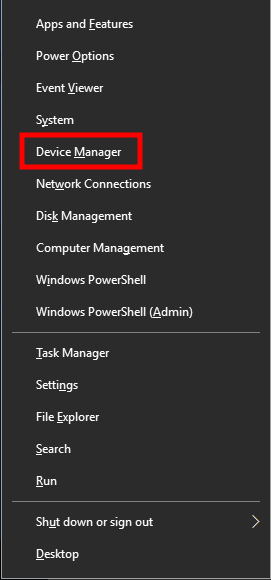
- Most, dupla kattintás a Kijelző adapterek kategória a lista bővítéséhez.
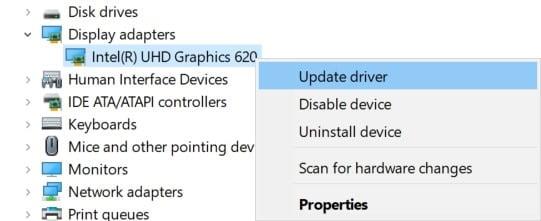
Reklámok
- Akkor Jobb klikk a dedikált grafikus kártya nevén.
- Válassza ki Illesztőprogram frissítése > Válasszon Az illesztőprogramok automatikus keresése.
- Ha van elérhető frissítés, az automatikusan letölti és telepíti a legújabb verziót.
- Ha elkészült, feltétlenül indítsa újra a számítógépet az effektusok módosításához.
Alternatív megoldásként manuálisan is letöltheti a grafikus illesztőprogram legújabb verzióját, és közvetlenül a grafikus kártya gyártójának hivatalos webhelyéről telepítheti. Az Nvidia grafikus kártya felhasználói frissíthetik a GeForce Experience alkalmazást az Nvidia hivatalos webhelyén. Mindeközben az AMD grafikus kártyákat használók az AMD webhelyét is ellátogathatják ugyanezért.
3. Frissítse a Windows rendszert
A Windows operációs rendszer összeállításának frissítése mindig elengedhetetlen a PC-felhasználók és a PC-játékosok számára a rendszerhibák, a kompatibilitási problémák és az összeomlások csökkentése érdekében.Eközben a legújabb verzió többnyire további funkciókat, fejlesztéseket, biztonsági javításokat és egyebeket tartalmaz. Ehhez:
Reklámok
- nyomja meg Windows + I gombok megnyitásához Windows beállítások menü.
- Ezután kattintson a gombra Frissítés és biztonság > Válasszon Frissítések keresése alatt Windows Update szakasz.
- Ha van elérhető szolgáltatásfrissítés, válassza a lehetőséget letöltés és telepítés.
- A frissítés befejezése eltarthat egy ideig.
- Ha elkészült, indítsa újra a számítógépet a frissítés telepítéséhez.
4. Futtassa a játékot rendszergazdaként
Ügyeljen arra, hogy rendszergazdaként futtassa a játék exe fájlját, hogy elkerülje a felhasználói fiókok ellenőrzését a jogosultságokkal kapcsolatos problémákkal kapcsolatban. A Steam klienst is rendszergazdaként kell futtatnia a számítógépén. Ezt csináld meg:
- Jobb klikk a Total War WARHAMMER 3 exe parancsikonfájlt a számítógépén.
- Most válasszon Tulajdonságok > Kattintson a Kompatibilitás lapon.
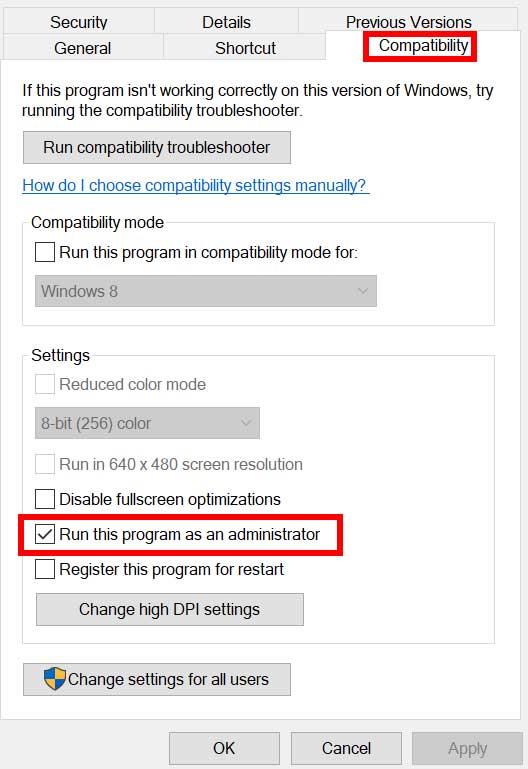
- Ügyeljen arra, hogy kattintson a Futtassa ezt a programot rendszergazdaként jelölőnégyzet bejelöléséhez.
- Kattintson Alkalmaz és válassza ki rendben a változtatások mentéséhez.
Győződjön meg arról, hogy ugyanezeket a lépéseket a Steam kliensnél is elvégezte. Ez segíteni fog a Total War WARHAMMER 3 probléma megoldásában a számítógépen.
5. Zárja be a Háttérben futó feladatokat
A szükségtelen háttérben futó feladatok vagy programok sok rendszererőforrást felemészthetnek, például a CPU- vagy memóriahasználatot, ami szó szerint csökkenti a rendszer teljesítményét. Emiatt az indítási összeomlás, lemaradás, nem betöltési problémák gyakran megjelennek. Egyszerűen zárja be teljesen az összes szükségtelen háttérben futó feladatot. Ezt csináld meg:
- nyomja meg Ctrl + Shift + Esc gombok megnyitásához Feladatkezelő.
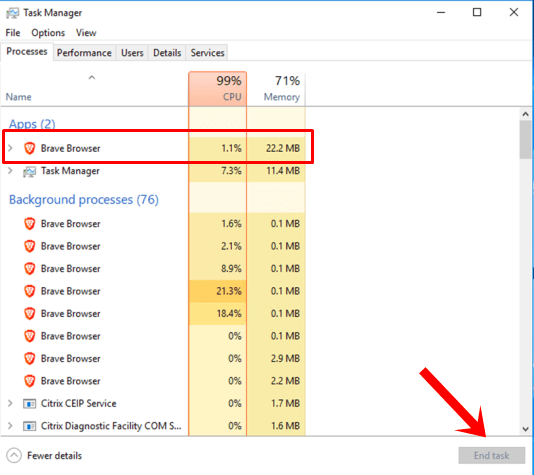
- Most kattintson a Folyamatok lap > Kattintson ide, ha ki szeretné választani azokat a feladatokat, amelyek szükségtelenül futnak a háttérben, és elegendő rendszererőforrást fogyasztanak.
- Kattintson Utolsó feladat hogy egyesével bezárja.
- Ha elkészült, indítsa újra a rendszert.
Most ellenőrizheti, hogy kijavította-e a Total War WARHAMMER 3 összeomlását a számítógépén vagy sem. Ha nem, kövesse a következő módszert.
6. Állítsa be a Magas prioritást a Feladatkezelőben
A Feladatkezelő segítségével állítsa be a játék elsőbbségét a magasabb szegmensben, hogy jelezze Windows rendszerének a játék megfelelő futtatását. Ezt csináld meg:
- Jobb klikk a Start menü > Válasszon Feladatkezelő.
- Kattintson a Folyamatok lap > Jobb klikk a Total War WARHAMMER 3 játék feladat.
- Válassza ki Állítsa be a prioritást nak nek Magas.
- Zárja be a Feladatkezelőt.
- Végül futtassa a Total War WARHAMMER 3 játékot, és ellenőrizze, hogy összeomlik-e PC-n.
7. Telepítse újra a DirectX-et (legújabb)
Meg kell próbálnia újratelepíteni a DirectX legújabb verzióját a hivatalos Microsoft webhely számítógépén/laptopján. Csak le kell töltenie és telepítenie kell a DirectX telepítőcsomagot, majd futtassa. Ne feledje, hogy a Total War WARHAMMER 3 játék megfelelő futtatásához DirectX 12 vagy újabb verzióra lesz szüksége.
8. Tiltsa le a Windows tűzfalat vagy víruskereső programot
Elég nagy az esély arra, hogy az alapértelmezett Windows Defender tűzfal védelme vagy bármely harmadik féltől származó víruskereső program megakadályozza a folyamatban lévő kapcsolatok vagy játékfájlok megfelelő működését. Ezért ügyeljen arra, hogy ideiglenesen tiltsa le vagy kapcsolja ki a valós idejű védelmet és a tűzfalvédelmet. Ezután próbálja meg futtatni a játékot, és ellenőrizze, hogy a Total War WARHAMMER 3 Crashing on PC probléma megoldódott-e vagy sem. Ezt csináld meg:
- Kattintson a Start menü > Típus tűzfal.
- Válassza ki Windows Defender tűzfal a keresési eredményből.
- Most kattintson a gombra Kapcsolja be vagy ki a Windows Defender tűzfalat a bal oldali ablaktáblából.
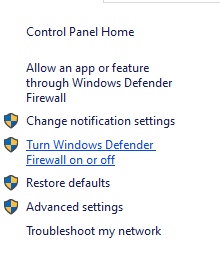
- Megnyílik egy új oldal, majd válassza ki a A Windows Defender tűzfal kikapcsolása (nem ajánlott) opció mind a Privát és nyilvános hálózati beállítások.
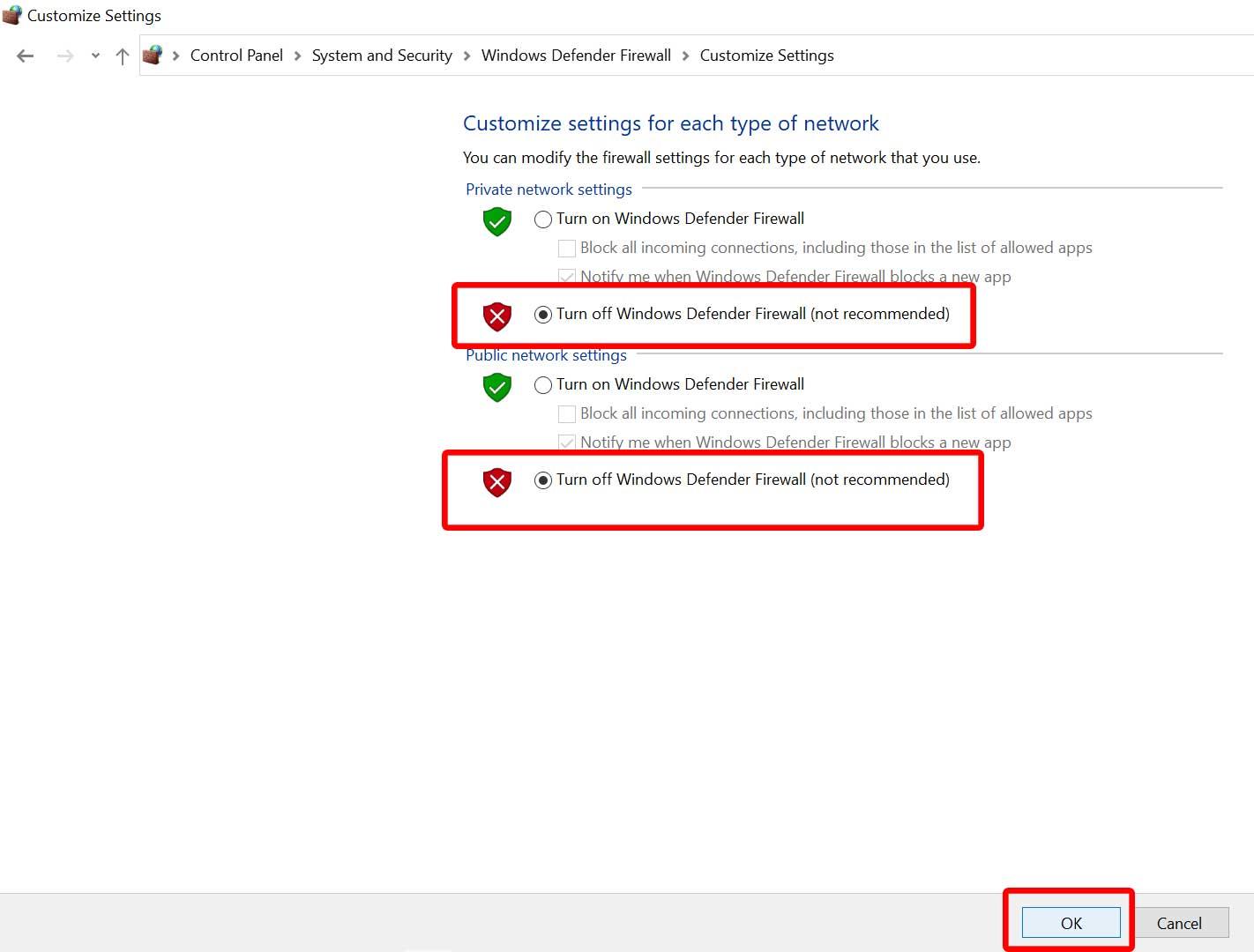
- Miután kiválasztotta, kattintson a gombra rendben a változtatások mentéséhez.
- Végül indítsa újra a számítógépet.
Hasonlóképpen ki kell kapcsolnia a Windows biztonsági védelmét is. Csak kövesse az alábbi lépéseket:
- nyomja meg Windows + I gombok megnyitásához Windows beállítások menü.
- Kattintson Frissítés és biztonság > Kattintson a gombra Windows biztonság a bal oldali ablaktáblából.
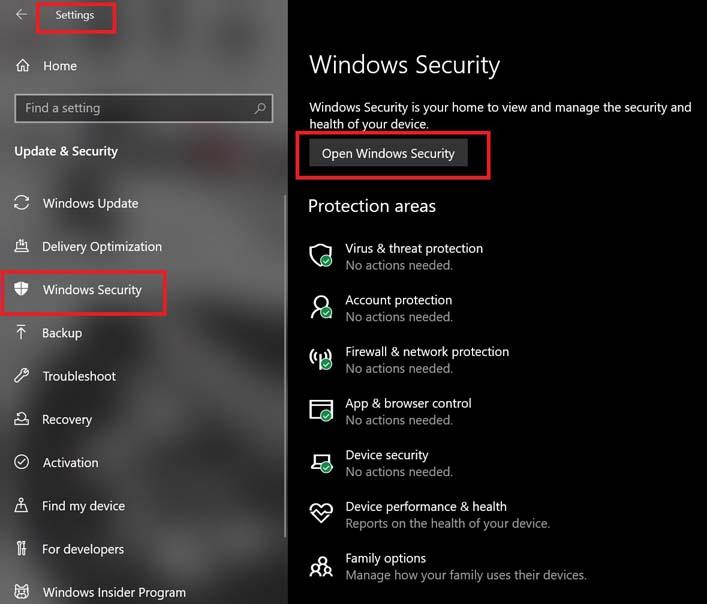
- Most kattintson a Nyissa meg a Windows biztonságot gomb.
- Menj Vírus- és fenyegetésvédelem > Kattintson a gombra Beállítások kezelése.
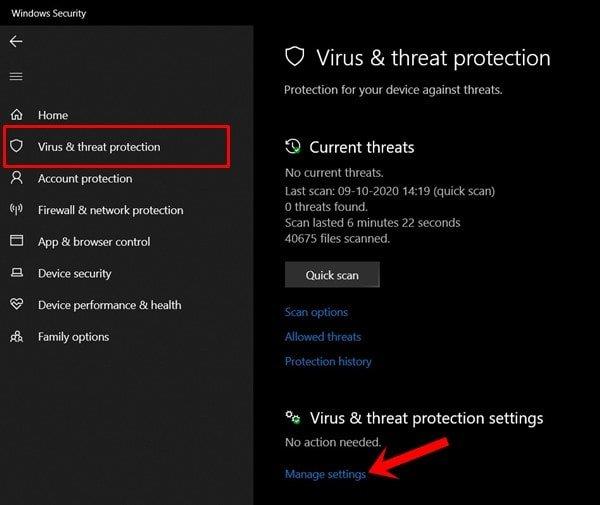
- Ezután egyszerűen meg kell tennie kikapcsolni az Valós idejű védelem kapcsolót.
- Ha a rendszer kéri, kattintson a gombra Igen továbblépni.
- Ezenkívül ki is kapcsolhatja felhő által biztosított védelem, Szabotázs elleni védelem ha akarod.
9. Állítsa be a Nagy teljesítményt az Energiagazdálkodási lehetőségek között
Ha a Windows rendszere Kiegyensúlyozott módban fut az Energiagazdálkodási lehetőségek között, állítsa be a Nagy teljesítményű módot a jobb eredmények érdekében. Bár ez az opció nagyobb energia- vagy akkumulátorhasználatot igényel. Ezt csináld meg:
- Kattintson a Start menü > Típus Vezérlőpult és kattintson rá a keresési eredmény közül.
- Most menj ide Hardver és hang > Válasszon Energiagazdálkodási lehetőségek.
- Kattintson Nagy teljesítményű kiválasztani.
- Ügyeljen arra, hogy bezárja az ablakot, és teljesen állítsa le a számítógépet. Ehhez kattintson a Start menü > Ugrás ide Erő > Leállitás.
- Miután a számítógép teljesen kikapcsolt, újra bekapcsolhatja.
Ez a legtöbb esetben javítja a Total War WARHAMMER 3 összeomlási problémáját a számítógépen. Ha azonban egyik módszer sem vált be Önnek, kövesse a következőt.
10. Zárja be a játékot a Háttéralkalmazásokból
Ha valamilyen módon a Total War WARHAMMER 3 játék továbbra is problémákon megy keresztül, feltétlenül kapcsolja ki számítógépe Háttéralkalmazások funkciójából. Ehhez
- nyomja meg Windows + I gombok megnyitásához Windows beállítások menü.
- Kattintson Magánélet > Görgessen le a bal oldali ablaktábláról, és válassza ki Háttér alkalmazások.
- Görgessen le, és keresse meg a Total War WARHAMMER 3 játék címe.
- Éppen kapcsolja ki a kapcsolót a játék címe mellett.
- Ha végzett, zárja be az ablakot, és indítsa újra a számítógépet.
Ennek a módszernek segítenie kell. Ha azonban ez nem oldja meg a problémát, kövesse a következő módszert.
11. Telepítse újra a Microsoft Visual C++ Runtime programot
Telepítse újra a Microsoft Visual C++ Runtime programot a számítógépére, hogy több játékkal kapcsolatos problémát vagy hibát teljesen kijavítson. Ehhez:
- megnyomni a ablakok gombot a billentyűzetről a megnyitáshoz Start menü.
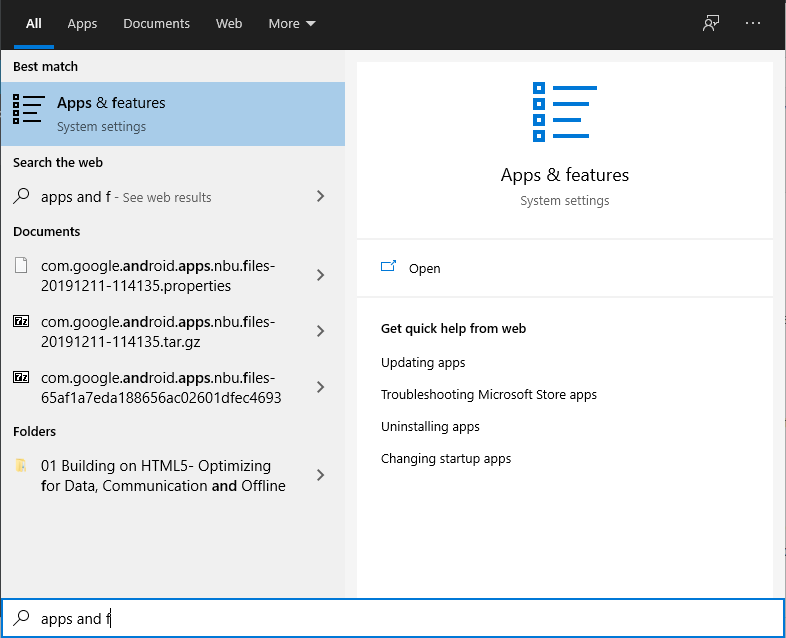
- típus Alkalmazások és funkciók és kattintson rá a keresési eredmény közül.
- Most keresse meg a Microsoft Visual C++ program(ok) a listában.
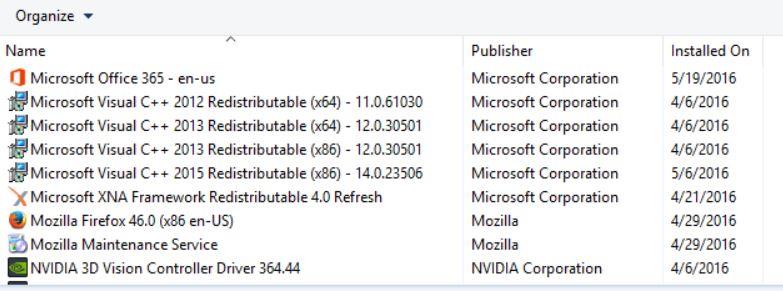
- Válassza ki az egyes programokat, és kattintson rá Eltávolítás.
- Meglátogatni a hivatalos Microsoft webhely és töltse le a Microsoft Visual C++ Runtime legújabb verzióját.
- Ha elkészült, telepítse a számítógépére, és indítsa újra a rendszert a hatások módosításához.
12. Végezzen tiszta rendszerindítást
Egyes alkalmazások és szolgáltatásaik automatikusan elindulhatnak a rendszer azonnali indításakor. Ebben az esetben ezek az alkalmazások vagy szolgáltatások biztosan sok internetkapcsolatot és rendszererőforrást fognak használni. Ha Ön is hasonlóan érzi magát, a probléma ellenőrzéséhez végezzen tiszta rendszerindítást a számítógépen. Ehhez:
- nyomja meg Windows + R gombok megnyitásához Fuss párbeszédablak.
- Most pedig írj msconfig és ütött Belép kinyitni Rendszerbeállítások.
- Menj a Szolgáltatások lap > Engedélyezze a Az összes Microsoft szolgáltatás elrejtése jelölőnégyzetet.
néhány PC-játékos arról számolt be, hogy a Total War WARHAMMER 3 összeomlási problémájával találkoztak PC-n indítás közben.
Tehát, ha Ön is az áldozatok közé tartozik, feltétlenül kövesse ezt a hibaelhárítási útmutatót a probléma teljes megoldásához. Itt megosztottuk a
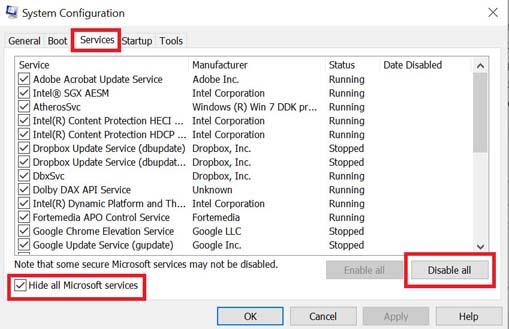
- Kattintson Az összes letiltása > Kattintson a gombra Alkalmaz és akkor rendben a változtatások mentéséhez.
- Most menj a üzembe helyezés lap > Kattintson a gombra Nyissa meg a Feladatkezelőt.
- Megnyílik a Feladatkezelő felület. Itt megy a üzembe helyezés lapon.
- Ezután kattintson arra a feladatra, amely nagyobb indítási hatással bír.
- Miután kiválasztotta, kattintson a gombra Letiltás hogy kikapcsolja őket az indítási folyamatból.
- Hajtsa végre ugyanazokat a lépéseket minden olyan programnál, amely nagyobb indítási hatással bír.
- Miután végzett, feltétlenül indítsa újra a számítógépet a módosítások alkalmazásához.
13. Próbálkozzon az Overlay Apps letiltásával
Úgy tűnik, hogy néhány népszerű alkalmazásnak van saját átfedő programja, amely végül a háttérben futhat, és problémákat okozhat a játékteljesítményben vagy akár az indítási problémákban. A probléma megoldásához az alábbi lépéseket követve kapcsolja ki őket:
Discord Overlay letiltása:
- Indítsa el a Viszály alkalmazás > Kattintson a fogaskerek ikon az alján.
- Kattintson Fedvény alatt Alkalmazásbeállítások > Bekapcsol az Engedélyezze a játékon belüli fedvényt.
- Kattintson a Játékok lap > Kiválasztás Total War WARHAMMER 3.
- Végül, kikapcsolni az Engedélyezze a játékon belüli fedvényt kapcsolót.
- A változtatások alkalmazásához feltétlenül indítsa újra a számítógépet.
Az Xbox Game Bar letiltása:
- nyomja meg Windows + I kulcsok a nyitáshoz Windows beállítások.
- Kattintson Szerencsejáték > Ugrás ide Game Bar > Kapcsolja ki Rögzítsen játékklipeket, képernyőképeket és közvetítsen a Game bar segítségével választási lehetőség.
Ha nem találja a Game Bar opciót, akkor csak keresse meg a Windows Beállítások menüjében.
Az Nvidia GeForce Experience Overlay letiltása:
- Indítsa el a Nvidia GeForce Experience alkalmazás > Menjen a következőre Beállítások.
- Kattintson a Tábornok lap > Letiltás az In-Game Overlay választási lehetőség.
- Végül indítsa újra a számítógépet a módosítások alkalmazásához, és indítsa újra a játékot.
Ne feledje továbbá, hogy le kell tiltania néhány más átfedő alkalmazást, például az MSI Afterburner-t, a Rivatuner-t, az RGB-szoftvert vagy bármely más harmadik féltől származó fedvényalkalmazást, amely mindig a háttérben fut.
14. Ellenőrizze a játékfájlok sértetlenségét a Steamen / Bethesda
Ha ebben az esetben probléma van a játékfájlokkal, és valahogy megsérül vagy hiányzik, akkor feltétlenül hajtsa végre ezt a módszert a probléma egyszerű ellenőrzéséhez.
Steam felhasználók:
- Dob Gőz > Kattintson a gombra Könyvtár.
- Jobb klikk tovább Total War WARHAMMER 3 a telepített játékok listájából.
- Most kattintson a gombra Tulajdonságok > Ugrás ide Helyi fájlok.
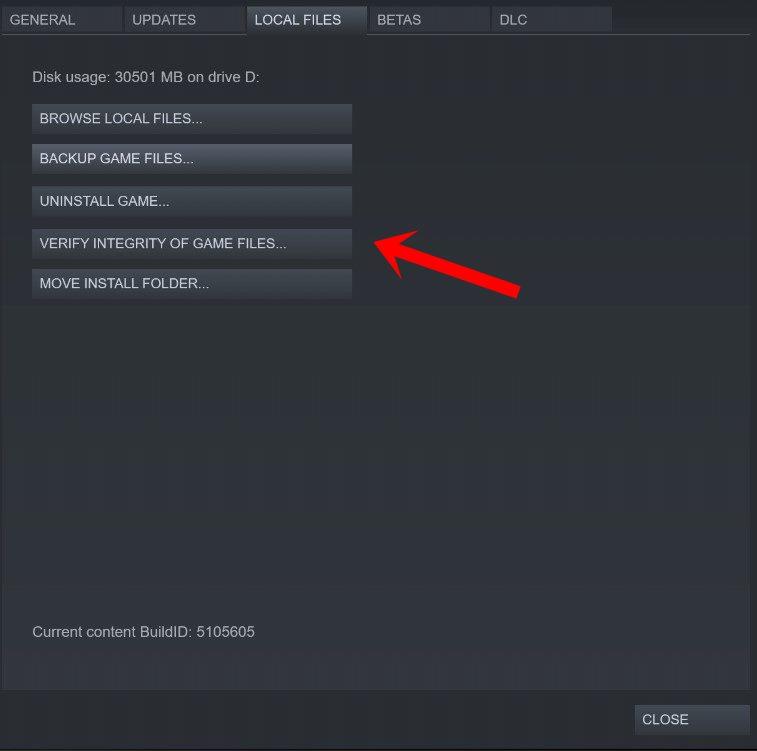
- Kattintson Ellenőrizze a játékfájlok integritását.
- Meg kell várnia a folyamatot, amíg befejeződik.
- Ha végzett, csak indítsa újra a számítógépet.
Epic Launcher felhasználók:
15. Kapcsolja ki a CPU vagy GPU túlhajtást
Azt is érdemes megemlíteni, hogy ne engedélyezze a CPU/GPU túlhajtást a számítógépén, ha a játék összeomlik vagy sokat akadozik.Megértjük, hogy a CPU/GPU túlhajtása óriási hatással lehet a játékmenet javítására, de néha problémákat is okozhat a szűk keresztmetszetben vagy a kompatibilitásban. Csak állítsa be az alapértelmezett frekvenciát az optimális teljesítmény érdekében.
16. Frissítse a Total War WARHAMMER 3 játékot
Ha egy ideig nem frissítette a Total War WARHAMMER 3 játékot, kövesse az alábbi lépéseket a frissítések kereséséhez és a legújabb javítás telepítéséhez (ha elérhető). Ezt csináld meg:
Steam felhasználók:
- Nyissa meg a Gőz kliens > Ugrás ide Könyvtár > Kattintson a gombra Total War WARHAMMER 3 a bal oldali ablaktáblából.
- Automatikusan megkeresi az elérhető frissítést. Ha van elérhető frissítés, feltétlenül kattintson a gombra Frissítés.
- Eltarthat egy ideig a frissítés telepítése > Ha kész, zárja be a Steam klienst.
- Végül indítsa újra a számítógépet a módosítások alkalmazásához, majd próbálja meg újra elindítani a játékot.
Epic Launcher felhasználók:
- Nyissa meg a Epic Launcher kliens > Ugrás ide Könyvtár > Keresse meg Total War WARHAMMER 3 a bal oldali ablaktáblából.
- A Total War WARHAMMER 3 alkalmazásban meg kell érintenie a hárompontos ikont.
- Ügyeljen arra, hogy ellenőrizze az automatikus frissítést, hogy automatikusan megkapja az új frissítés telepítését.
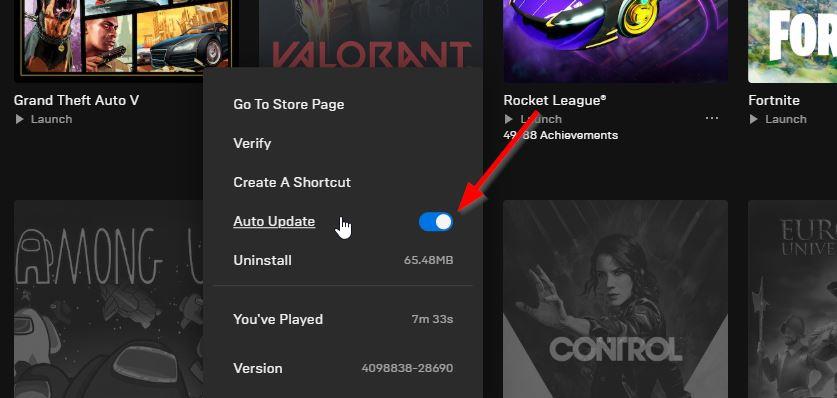
- Automatikusan megkeresi az elérhető frissítést. Ha van elérhető frissítés, feltétlenül kattintson a gombra Frissítés.
- Végül indítsa újra a számítógépet a módosítások alkalmazásához, majd próbálja meg újra elindítani a játékot
Ennyi, srácok. Feltételezzük, hogy ez az útmutató hasznos volt az Ön számára. További kérdés esetén az alábbiakban kommentelheti.
GYIK
Hogyan frissíthetem a Total War 3-at a legújabb verzióra?
Nyissa meg a játékot. A cím képernyőjén a 2.1.0 frissítésnek kell megjelennie. Ha a frissítés letöltése után nem tudja elindítani a játékot, feltétlenül adja hozzá (vagy adja hozzá újra) a Total War: WARHAMMER III klienst vagy mappát kivételként a tűzfal és vírusirtó programhoz. Nyissa meg a Steamet. Kattintson a Könyvtár elemre a játékok listájának megtekintéséhez.
Futtathatom a Total War Warhammer III-at a számítógépemen?
1. javítás: Győződjön meg arról, hogy számítógépe képes kezelni a Total War: Warhammer III játékot.Ideális esetben először ellenőriznie kell a hardvert a játék megvásárlása előtt, hogy megbizonyosodjon arról, hogy a számítógép képes futni. Ez különösen vonatkozik Önre, ha régebbi számítógépet vagy laptopot használ, vagy ha gyenge a hardver.
A Warhammer 3 folyamatosan összeomlik a kampány betöltésekor?
A jelentések szerint a Warhammer 3 összeomlik kampány betöltésekor mindig a számítógépén történik. Néha a Warhammer 3 indításkor összeomlik. Még néha patch után is összeomlik. Ha te is belefutsz egy helyzetbe, elég szerencsés vagy! Ebben az útmutatóban bemutatjuk az optimális megoldásokat.
Hogyan lehet javítani a Total War Warhammer 3 összeomlását javítás után?
A sérült játékfájlok a Total War Warhammer 3 összeomlásához vezethetnek javítás/indításkor vagy nem töltődnek be. A segítség érdekében megpróbálhatja ellenőrizni a játékfájlok sértetlenségét, és kijavítani a sérülést. Indítsa el a Steam programot a számítógépén. A Steam könyvtárban kattintson jobb gombbal a Total War: WARHAMMER III-ra, és válassza a Tulajdonságok parancsot.
A Total War 3-nak vannak teljesítménybeli problémái?
A Total War: WARHAMMER 3 már elérhető a Steamen és az Epic Games-en. A Total War: WARHAMMER trilógia legújabb sorozataként a játék rengeteg PC-játékost vonzott. Csakúgy, mint minden más újonnan megjelent játék, a Total War: WARHAMMER 3 sem mentes az összeomlástól, akadozástól és egyéb teljesítményproblémáktól.
Miért omlik össze a Warhammer 3-am indításkor?
Akár a Total War: WARHAMMER 3 összeomlik induláskor, akár a játék közepén, ebben a cikkben találhat egy javítást, amelyet kipróbálhat. A játék összeomlása akkor fordulhat elő, ha néhány játékfájl hiányzik vagy sérült. Ha nem biztos benne, hogy vannak-e sérült játékfájlok, kövesse az alábbi lépéseket a játékfájlok ellenőrzéséhez:
Összeomlik a Total War Warhammer 3 a Steamen?
Sok Steam-felhasználó összeomlási problémákról számol be a Creative Assembly legújabb játékában. Ebben a hibaelhárítási útmutatóban megmutatjuk, hogyan lehet megoldani a Total War: Warhammer 3 játék Steam verziójának összeomlási problémáit. Hogyan lehet kijavítani a Warhammer 3 összeomlását a Steamen?
Hogyan javíthatom meg a folyton összeomló Total War 3-at?
Kattintson a Total War: WARHAMMER III játéklapka alatti három pontra, és válassza az Ellenőrzés lehetőséget. A játékfájlok méretétől függően eltarthat egy ideig az összes játékfájl ellenőrzése. Az ellenőrzési folyamat befejezése után indítsa el a Total War: WARHAMMER 3-at, hogy lássa, újra összeomlik-e.
Hogyan lehet javítani a Total War Warhammer 3 3. hibáját számítógépen?
Tehát jobb, ha egyszerűen futtatja a játék exe fájlját rendszergazdaként a Windows számítógépén, hogy ellenőrizze, hogy ez megoldja-e a problémát. Ehhez: Kattintson jobb gombbal a Total War WARHAMMER 3 exe parancsikon fájljára a számítógépén. Ügyeljen arra, hogy bejelölje a Program futtatása rendszergazdaként jelölőnégyzetet.
Mind a 3 háborús játékra szüksége van az Immortal empires játékhoz?
*A Total War WARHAMMER III tulajdonosainak rendelkezniük kell a Total War: WARHAMMER és a Total War: WARHAMMER II játékkal, hogy elindítsák saját Immortal Empires kampányukat. A csak WARHAMMER III-at birtokló játékosok azonban csatlakozhatnak az Immortal Empires többjátékos kampányaihoz, amelyeket mindhárom játék tulajdonosa indított el.
A Total War Warhammer 3 körökre osztott játék?
A Total War: Warhammer III egy körökre osztott stratégiai és valós idejű taktikai videojáték, amelyet a Creative Assembly fejlesztett és a Sega adott ki. A Total War sorozat része, és a harmadik, amely a Games Workshop Warhammer Fantasy kitalált univerzumában játszódik.
Mik a Total War Warhammer 3 rendszerkövetelményei?
Íme a Total War: WARHAMMER 3 rendszerkövetelmények (minimum) 1 CPU: Intel® Core™ i5-4570 3,20 GHz 2 RAM: 6 GB 3 OS: Windows 10 64 bites 4 VIDEOKÁRTYA: GeForce GTX 670 2 GB | AMD Radeon R7 260X 5 PIXEL SHADER: 5.0 6 VERTEX SHADER: 5.0 7 DEDIKÁLT VIDEÓRAM: 2048 MB Tovább …
